Visualizzare video live
Il video live viene principalmente visualizzato nella scheda Live di una delle viste configurate in XProtect Smart Client. Sono disponibili varie azioni negli elementi della vista che mostrano il video live. Ad esempio, se qualcosa attira l'attenzione, è possibile fare zoom in avanti per osservare da vicino o avviare la registrazione manuale.
Video live (spiegazione)
Il flusso video dalla telecamera non viene necessariamente registrato. In genere, la registrazione avviene secondo una pianificazione, ad esempio, ogni mattina dalle 10.00 alle 11.30. Oppure quando il sistema VMSAbbreviazione di "Video Management Software o software di gestione video". rileva eventi speciali, come ad esempio il movimento generato da una persona che entra in una stanza.
Se le barre del titolo sono state abilitate nella finestra Impostazioni, la barra del titolo sopra le immagini indica se il video è in fase di registrazione. A volte la telecamera registra solo per brevi periodi di tempo. Questo perché il server di sistema può essere stato configurato per registrare solo quando c'è movimento, quando una porta è aperta o simili.
Se sono stati configurati più flussi sul server, è possibile visualizzare temporaneamente un flusso diverso selezionando questa opzione nella barra degli strumenti della telecamera. Nella barra degli strumenti della telecamera, fare clic su Altro e selezionare un flusso dall'elenco.
Per analizzare un incidente registrato, accedere alla scheda Riproduzione. Per eseguire ricerche avanzate, accedere alla scheda Ricerca.
Indicatori della telecamera (spiegazione).
Gli indicatori della telecamera mostrano lo stato del video visualizzato negli elementi della vista della telecamera. Gli indicatori della telecamera sono visibili solo se la barra del titolo della telecamera è abilitata.
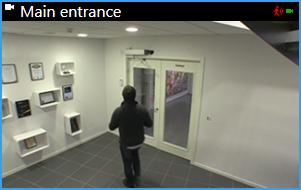
Per abilitare la barra del titolo della telecamera, dalla scheda Live o Riproduzione, fare clic su Configurazione e selezionare la casella di controllo Mostra barra del titolo nel riquadro Proprietà.
L'elenco descrive i diversi indicatori della telecamera visualizzati:
-
 movimento rilevato. Fare clic all'interno dell'immagine per ripristinare l'indicatore di movimento
movimento rilevato. Fare clic all'interno dell'immagine per ripristinare l'indicatore di movimento -
 connessione al server della telecamera persa
connessione al server della telecamera persa -
 video dalla telecamera in fase di registrazione
video dalla telecamera in fase di registrazione -
 collegamento con la telecamera stabilito. Questa icona riguarda solo i video live
collegamento con la telecamera stabilito. Questa icona riguarda solo i video live -
 video registrato in riproduzione
video registrato in riproduzione -
 nessuna nuova immagine ricevuta dal server per più di due secondi
nessuna nuova immagine ricevuta dal server per più di due secondi
Nelle proprietà delle telecamere, è possibile aggiungere suoni per avvisare l'utente in caso di movimento.
Registrazione manuale dei video
Il funzionamento della funzione di registrazione manuale dipende dal sistema di sorveglianza a cui si è connessi e dai diritti dell'utente.
La registrazione durante la visualizzazione di un filmato in tempo reale è utile quando viene individuato un elemento interessante.
Operazioni:
Nella barra degli strumenti della telecamera relativa alla posizione della vista da registrare, selezionare:
-
 Avvia registrazione per n. minuti
Avvia registrazione per n. minuti -
 Avvia registrazione manuale
Avvia registrazione manuale
Dopo l'avvio, la registrazione continua per il numero di minuti indicato dall'amministratore del sistema di sorveglianza. Non è possibile modificare il numero dei minuti e non è possibile interrompere la registrazione prima che sia passato il numero di minuti specificato.
Dopo l'avvio, la registrazione continuerà per il numero di minuti indicato dall'amministratore del sistema di sorveglianza. In alternativa, è possibile fare clic di nuovo sull'icona  per arrestare la registrazione manuale.
per arrestare la registrazione manuale.
È possibile iniziare la registrazione di un flusso video da più telecamere simultaneamente, sebbene sia necessario selezionare le telecamere una alla volta.
Scatto di un’istantanea
Mentre si sta visualizzando video in diretta o registrato, o si sta facendo una ricerca di video, è possibile scattare una istantaneaUna cattura istantanea di un fotogramma di un video in un dato momento. che è possibile condividere. Il percorso della cartella in cui viene salvata il fermo immagine è specificato nella finestra Impostazioni in Impostazioni applicazione.
Nella finestra Impostazioni in Applicazione, Istantanea deve essere impostata su Disponibile.
Operazioni:
- Se ci si trova nella scheda Live o Riproduzione:
- Passare con il mouse su un elemento della vista che contiene una telecamera, un hotspot, un carosello o un navigatore di telecamere.
- Nella barra degli strumenti, fare clic su
 . L'icona diventa per un attimo verde.
. L'icona diventa per un attimo verde.
- Dalla scheda Ricerca, fare doppio clic su un risultato della ricerca e fare clic su
 nella barra degli strumenti della telecamera. L'icona diventa per un attimo verde.
nella barra degli strumenti della telecamera. L'icona diventa per un attimo verde. - Per accedere alle istantanee, raggiungere il percorso del file dove sono salvate le istantanee. Vedere Finestra Impostazioni (spiegazione).
Se l'immagine contiene una maschera privacyUn colore sfocato o tinta unita che copre un'area del video nella vista della telecamera. Le aree definite sono sfocate o coperte nel live, riproduzione, hotspot, carosello, smart map, ricerca avanzata e modalità di esportazione nei client., quest'ultima verrà applicata anche all'immagine dell'istantanea.
Questo articolo è stato utile?
Grazie per il tuo feedback!

